有些用户反映自己的u盘出现了故障问题了,导致现在不能正常使用u盘,因此想借助u盘修复工具修复u盘故障。通常这类型工具比较多,比如说金士顿u盘数据恢复工具完整版,下面就给大家介绍下金士顿u盘数据恢复工具完整版使用教程。
工具/原料:
品牌型号:联想ThinkPad
软件版本:金士顿U盘修复工具
方法/步骤:
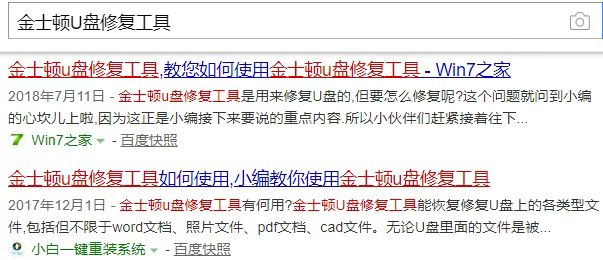
2、下载完成之后将其点击打开,把需要修复的U盘插入电脑,鼠标点击选择驱动器一栏的下拉列表,选择U盘盘符,鼠标点击开始修复。
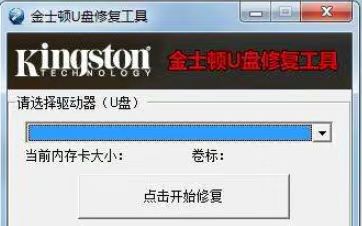
3、此时将出现提示窗口界面 点击确定,金士顿U盘修复工具将会自动开始修复U盘。
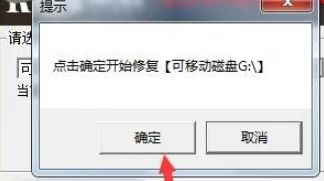
4、然后就会出现修复完成的提示,点击确定,退出工具。重新插拔一下U盘即可正常使用啦。
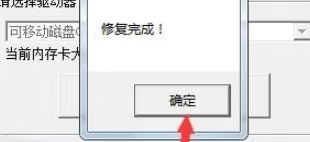
总结:
1、首先下载金士顿u盘数据恢复工具完整版;
2、U盘插入需要修复的电脑,点击选择驱动器,选择U盘盘符,点击开始修复;
3、点击确定,即可自动开始修复U盘;
4、重新插拔一下U盘即可正常使用啦。
© 版权声明
文章转自互联网,如有违权,请留言要求删除。
THE END








暂无评论内容